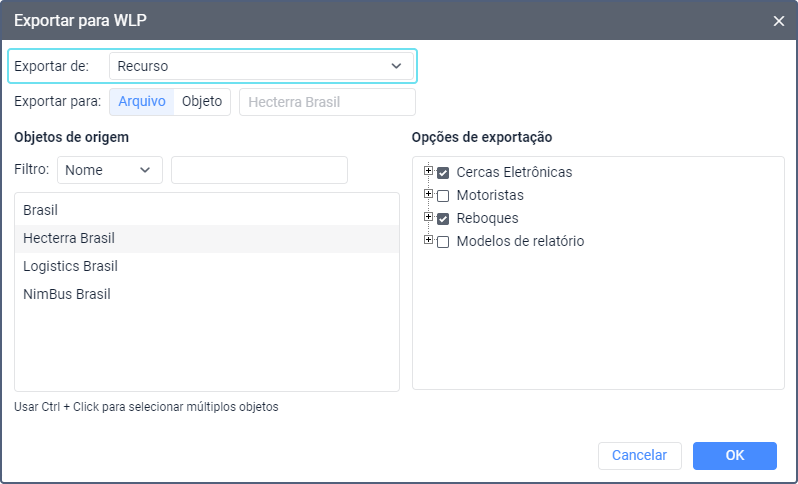É possível exportar o conteúdo de um recurso para outro ou salvar o conteúdo em um arquivo WLP usando a ferramenta de importação e exportação.
É possível exportar qualquer conteúdo de um recurso, entre eles:
- cercas eletrônicas;
- tarefas;
- alertas;
- motoristas;
- reboques;
- passageiros;
- modelos de relatórios.
Para exportar o conteúdo do recurso, selecione o item Exportar para WLP no menu do usuário e selecione Recurso na lista suspensa Exportar de. Veja aqui um guia detalhado.
Para adicionar o conteúdo de um recurso a outro usando um arquivo WLP, selecione o item Importar de WLP no menu do usuário e siga o guia.
Abaixo veremos as peculiaridades relacionadas à exportação de alguns objetos de recurso.
Exportando cercas eletrônicas
É possível copiar cercas eletrônicas para outro recurso de duas maneiras:
- exportar/importar de WLP;
- exportar/importar de KML (KMZ).
Os ícones padrão de cercas eletrônicas são copiados em ambos os casos. Outras imagens de cercas eletrônicas só podem ser exportadas usando arquivos KML (KMZ).
Exportando motoristas e reboques
As imagens de motoristas e reboques não são salvas durante a exportação. Para copiá-las, deve-se criar uma cópia do motorista ou reboque (através do ícone ) e selecionar o recurso no qual essa cópia deve ser salva.
Motoristas com números de telefone duplicados (ou com números de telefone que já pertencem a algumas unidades) não podem existir no sistema. Esses campos serão excluídos durante a importação. É possível editá-los mais tarde.
Ao importar motoristas e reboques, as informações sobre suas atribuições anteriores serão perdidas. Se precisar desses dados, é possível adicionar registros de atribuição manualmente ou retransmitir dados de um período passado.
Exportando relatórios, alertas e tarefas
Se alguma cerca eletrônica, unidade, usuário, modelo de relatório, etc. for mencionado nas configurações dos modelos de relatório, alertas e tarefas exportados, verifique e, se necessário, edite as configurações.
Por exemplo, um modelo de relatório contém configurações para filtrar intervalos por cercas eletrônicas. Depois de exportar o modelo para outro recurso, é necessário verificar essas configurações porque as cercas eletrônicas podem ser vinculadas ao modelo de apenas um recurso. Assim, deve-se vincular as cercas eletrônicas ao modelo novamente no novo recurso. Além disso, a conexão com as unidades pode ser perdida se elas forem selecionadas para a filtragem de intervalo e o criador do novo recurso não tiver direitos de acesso a essas unidades.